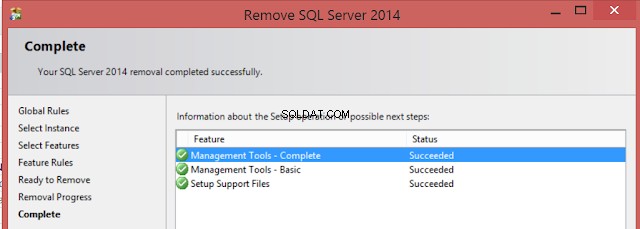Scenarie:
SQL Server Management studio er allerede installeret på vores bærbare eller computer. Hvordan kan vi afinstallere SQL Server Management Studio.
Løsning:
Trin 1: For at afinstallere SQL Server Management Studio skal du gå til Kontrolpanel og derefter gå til Tilføj Fjern programmer.
Trin 2: Find den SQL Server-installerede forekomst, og højreklik derefter og vælg Afinstaller/Skift som vist nedenfor.
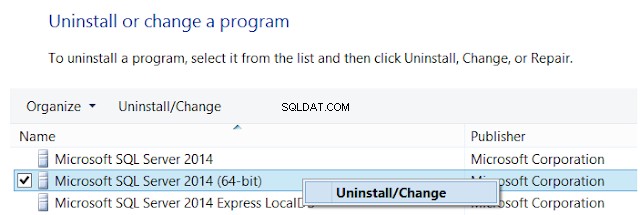
Sådan afinstallerer du SQL Server Management Studio - SQL Server Selvstudie del 1
Trin 3: Vælg indstillingen Fjern som vist nedenfor
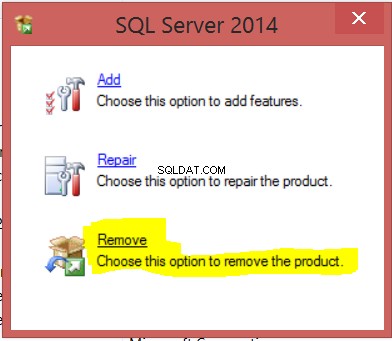 Sådan fjerner du SQL Server Management Studio - SQL Server Tutorial
Sådan fjerner du SQL Server Management Studio - SQL Server TutorialTrin 4: Om få sekunder vil du se nedenstående vindue. Her skal du vælge SQL Server Instance. Bare rolig, vi vil ikke fjerne SQL Server Database Engine. Vi vil kun afinstallere SQL Server Management Studio.
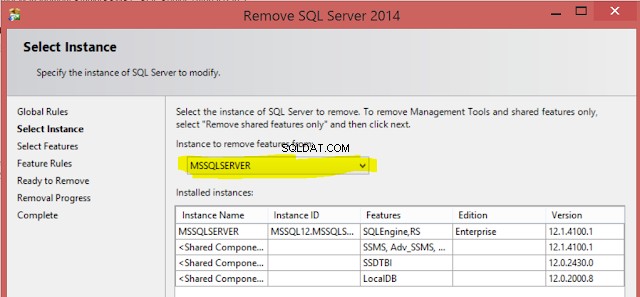 Sådan afinstallerer du SQL Server Management Studio til SQL Server - SQL Server-vejledning
Sådan afinstallerer du SQL Server Management Studio til SQL Server - SQL Server-vejledningTrin 5: tryk på Næste og vælg derefter SQL Server Management Tools Basic og Management Tools Complete som vist nedenfor.
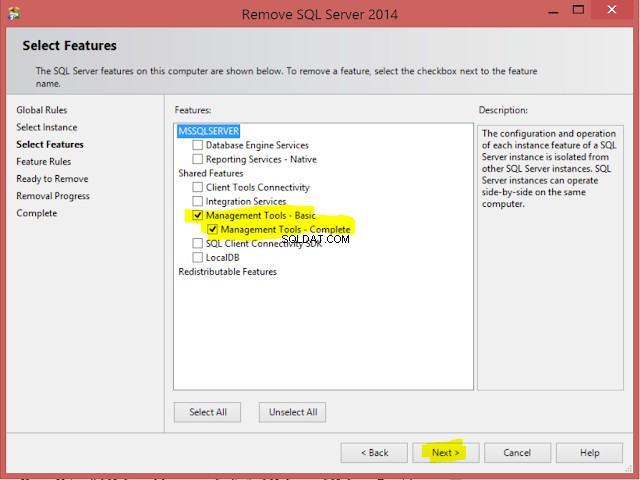 Sådan afinstallerer/fjerner du SQL Server Management Studio(SSMS) fra computeren
Sådan afinstallerer/fjerner du SQL Server Management Studio(SSMS) fra computerenTrin 6: Vi er næsten færdige her, når du trykker på Næste, vil det vise dig Resumé, og du kan klikke på Fjern for at afinstallere SQL Server Management Studio som vist nedenfor.
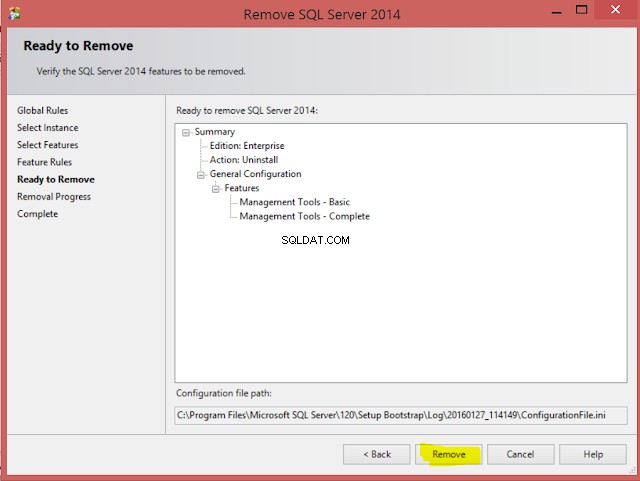 SSMS - Sådan afinstalleres SQL Server Management Studio - SQL Server-vejledning
SSMS - Sådan afinstalleres SQL Server Management Studio - SQL Server-vejledningOg til sidst vil du se en succesvinduer til fjernelse af SQL Server Management Studio som vist nedenfor.